本記事ではZoomの料金プランをどこよりもわかりやすく徹底比較していきます。
実際の料金表はもちろんですが、プランごとの強みやどんな方にどのプランが最適かをまとめているので参考になれば嬉しいです。
 ふたご
ふたご
無料プランと有料プランの違いって?
無料プランでどこまで使えるの?
3つの有料プランってどんな違いがあるの?
有料プランの料金っていくらなの?
この記事の信頼性(筆者はこんな人)
- 元ベンチャー企業セールスマネージャー
- Zoom歴:2年以上
- 継続して月収80万円超のフリーランス
- Twitterフォロワー数1,800人超(→@twinzvlog_yk)
- Twitterにてメンター経験多数
『突然、画面が停止したり、音声が途切れ途切れになり聞き取れない』
あなたはこんな経験ありませんか?
これってお察しの通り、『ネット回線の脆弱さ』が主な原因なんです。正直、『ネット環境なんてよくわからないし、ネット弱いなんて仕方ない』と思いますよね。
しかし、想像してみてください。
もし、あなたが営業マンでクライアントに商品をアピールし終え、会話も温まってきたところで『よし。そろそろクロージングかな?』と思った矢先、突然画面がフリーズしたらどうですか?場の空気は完全に”興ざめ”ですよね。そうなると、その後の商談は焦りが出てしまい『本来の実力』を発揮できないということも最悪あり得ます。
もしかするとこの記事を読んでいるあなたは『来週あたりにZoomミーティングなのにヤバイかも』と感じているかもしれません。
でも大丈夫です。
下の記事でZoomやテレワークに最適なネット回線をかなり詳しく解説しています。スマホとPCそれぞれに最適かつ、外出先で頻繁に使う方、ご自宅メインで使う方など、全てのニーズに応えた記事を執筆しましたので是非参考にしてみてください。
 【失敗しない】Zoom『最適なネット環境』の選び方|ネット回線
【失敗しない】Zoom『最適なネット環境』の選び方|ネット回線
先にネタバレすると、自宅PCでZoom会議に参加するなら「モバレコエアー」、スマホで参加するなら「WiMAX」が最適です。どちらもネット注文から数日で届いて、しかも工事不要なので即日使えます。
自宅のPCでZoom会議に参加する方はこのWiFiで決まり!
モバレコエアー(SoftBank Air) ご自宅利用に!
料金:¥1,970 /月(1~2ヶ月目) ¥3,344 /月(3ヶ月目以降) データ通信量:使い放題
工事不要でコンセントに挿すだけで超高速Wi-Fiが無制限で使い放題!最短3日で自宅に届くので『来週の』Zoomミーティングにも全然間に合います。しかも今なら実質半年間『無料』で使えるのでお見逃しなく!
自宅で全ての作業をする方はモバレコエアー(SoftBank Air)一択で間違いないです。
★25歳以下限定キャンペーン実施中★
2年間ずーっと月額2,880円+17,000円キャッシュバック!
スマホでZoom会議に参加する方はこのWiFiで決まり!
WiMAX 家でも出先でも使える!
料金:¥3,290 /月 データ通信量:使い放題
持ち運びができるのでカフェやコワーキングスペース、電車なんかでも瞬時にネット環境が出来上がります。
筆者自身も5年ほどモバイルWiFiを利用していて、その内の2年はWiMAXを利用しています。WiMAXはネット使い放題なので、格安SIMのスマホと組み合わせてネット料金を毎月4,000円前後に抑えています。
目次
【無料版・有料版】Zoom「料金プラン」の比較表|個人・プロ・ビジネス・企業



それでは早速Zoomプランの料金表を見ていきましょう!
参照:Zoom/プランを選択
![]()
![]()
![]()
Zoom「無料版・有料版」料金プラン4つを徹底比較|個人・プロ・ビジネス・企業



「4つもプランがあって選べない。。」
たしかに悩んでしまいますよね。
料金表も専門用語ばかりで見るだけでも疲れてしまいます。
そこで今回は各プランのどこに大きな違いがあるのかを利用者目線でまとめてみました。
『ベーシック(無料)』プラン
・ライセンス数:最大1
・最大40分のグループミーティング(3人以上)
・1対1ミーティング無制限
・ローカル保存の録画機能
ベーシックプランは無料プランにもかかわらず1対1なら時間無制限で使えて、グループミーティングも40分までなら問題なく使えるかなりありがたいプランです!
「まずはZoomを試しに触ってみたい」
こんな方におすすめのプランです。
Zoomミーティングの開催方法やZoomの使い方を確認してみたい方は下の記事が役立ちますよ!
>> 【完全攻略】Zoomミーティングの作り方・開催方法【PC/スマホ対応】
『プロ』プラン
・ライセンス数:最大9
・グループミーティング無制限(3人以上)
・SNSストリーミング(SNSライブ配信)
・1GB分のクラウド録画(ライセンスごと)
『プロ』プランは個人〜小規模事業者の方向けのプランです。
このプラン最大のメリットは『グループミーティングが時間無制限』であることですね!
グループミーティングで時間が無制限であればZoomを使用できる場面の幅がグンっと広がります。
通常のミーティングはもちろん、営業や飲み会、合コンなんかもできてしまいます。
クラウド上に録画したミーティングを上げておけるのでいつでも確認もできます。
個人〜小規模事業者の方は『プロ』プランで間違いなしです!
『ビジネス』プラン
・ライセンス数:最大99
・シングルサインオン(自社の認証情報を使ってログイン可能)
・クラウド録画トランスクリプト(録画ミーティングの文字起こし *英語のみ)
・管理対象ドメイン(会社/大学のメールアドレスドメインを使用して、ユーザーをアカウントに自動的に追加)
・会社のブランディング
『ビジネス』プランは大学や中規模事業者向けのプランです。
ミーティング参加者は300名まで可能ですし、ライセンス数も最大99まで追加できます。
自社の認証情報を使ってのログインが可能なのでセキュリティの面も安心です。
会社や大学のメールアドレスドメインを使ってに自動的にアカウント追加できるのもありがたいですね。
大学や企業で使用するなら『ビジネス』プランで間違いなしです!
『企業』プラン
・ライセンス数:100以上
・クラウドストレージ無制限
・専用のカスタマーサクセスマネージャー(CSM)
・トランスクリプション
『企業』プランは大規模事業者向けのプランです。
ミーティング参加者とライセンスの上限が多いので社員数が多くでも安心ですね。
クラウドストレージが無制限なので録画データを議事録として大量に残しておくことができます。
大規模な企業向けのプランなのでまずはZoomに直接問い合わせることをおすすめします。
【本番で失敗しないために】Zoomの『使い方』を完全攻略
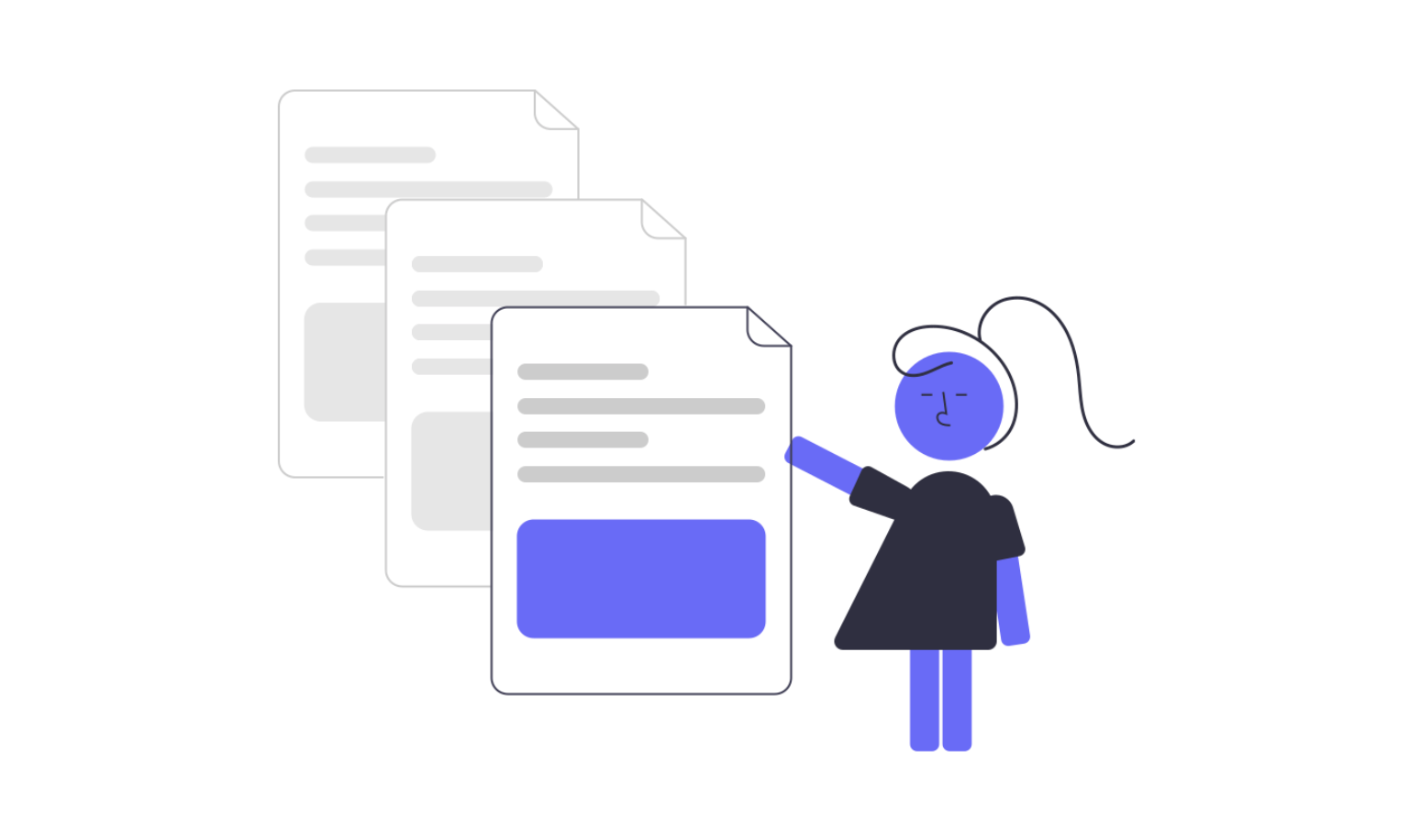


もっと詳しい操作方法は?
資料の共有方法は?
オンラインセミナーのやり方は?
このようにたくさんの疑問が頭をよぎっているかなと思います。
Zoomを実際に仕事で使うとなると、最低限の基礎は身につけておきたいところ。
ということで実際に筆者が使った『これだけで完全網羅できる』Zoomの学習用動画をご紹介いたします。
これで一切、Zoomの使い方で困ることはなくなります。
レッスン時間
1時間
値段
24,000円(初めてご購入の方:大幅値下げ)
Udemy公式サイト
【2021年度】『ZOOM』の基礎講座!初心者向けの使い方全解説!ビデオ会議やウェビナーに!
この講座の特徴
この講座では、既にコンテンツを持っている人が、Zoomを利用してオンライン講座を開催するために必要なZoomの基礎知識を学ぶための講座です。この講座で、学んだ初期設定や操作方法を理解し、あなたの講座をオンラインで展開をして頂ければ、あとは自信を持ってあなたのスキルを困っている方に提供をするだけで、喜ばれます!
具体的には
- Zoomの基本的な機能や使い方をマスターできる(ホスト・参加者)
- Zoomを使ってオンライン講座を開催できる
- 自分のコンテンツをオンラインレッスンで公開できる
- オンライン講座開催時に、スムーズにレッスンに入れる
- ZoomでのPCとスマホの両方の機能や注意点が知れる
まとめ
Zoom料金プランの比較どうでしたか?
ここまで読んだはいいものの、まだどのプランを選ぶか迷っている方も多いと思います。
どんな人にどのプランがオススメかを下にまとめたのでご覧ください。
『プロ』プラン:『個人』〜『小規模事業者』または『大学のゼミ』
『ビジネス』プラン:『中規模事業者』または『大学の講義』
『企業』プラン:『大規模事業者』
どのプランも使用する方の状況によって適性がありますが、まずは使い勝手を確かめるために『無料プラン』でZoomをいじってみることをオススメします。
Zoomを使う上で役立つ記事を下に3つご用意しました。
Zoomはプライベートの飲み会などでも使えるので是非この自粛期間を有意義にお過ごしください!
最後に、クライアントとのミーティング中に『突然、画面が停止したり、音声が途切れ途切れになり聞き取れない』という大事故を防ぐためにもネット環境は万全にしておく必要があります。
Zoomでの不具合は自分だけでなく相手方にも多大な迷惑がかかるので、最低限のビジネスマナーとして可能な限りリスクを減らしたいところです。
『来週のミーティングまでにネット環境をなんとかしないとやばいかも。』
大丈夫です。今日検討すれば来週のミーティングまでにギリギリ間に合うので下の記事からネット回線を比較してみましょう。
>> 【完全保存版】Zoomに最適な『ネット環境』の選び方(無線・固定回線)





